4단원: 보고서에 테이블 추가(Reporting Services)
데이터 집합을 정의하고 나면 페이지가 매겨진 보고서의 디자인을 시작할 수 있습니다. 도구 상자 창에서 디자인 화면으로 ‘보고서 개체’를 끌어다 놓아 보고서 레이아웃을 만듭니다. 보고서 개체의 몇 가지 유형은 다음과 같습니다.
- 테이블
- 텍스트 상자
- 이미지
- 꺾은선형
- 직사각형
- 차트
- 지도
기본 데이터 세트의 반복되는 데이터 행이 포함된 항목을 데이터 영역이라고 합니다. 데이터 영역을 추가한 뒤에는 데이터 영역에 필드를 추가할 수 있습니다. 기본 보고서에는 하나의 데이터 영역만 있습니다. 추가 항목을 추가하여 차트와 같은 추가 정보를 표시할 수 있습니다.
보고서 레이아웃에 테이블 데이터 영역 및 필드 추가
보고서 디자이너의 왼쪽 창에서 도구 상자 탭을 선택합니다. 마우스를 사용하여 Table 개체를 선택하고 보고서 디자인 화면으로 끕니다. 보고서 디자이너는 디자인 화면 가운데에 세 개의 열이 있는 테이블 데이터 영역을 그립니다. 도구 상자 탭이 표시되지 않는 경우 보기 메뉴 >도구 상자를 선택합니다.
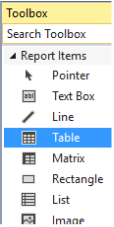
또한 디자인 화면에서 보고서에 테이블을 추가할 수 있습니다. 디자인 화면을 마우스 오른쪽 단추로 클릭하고 삽입>테이블을 선택합니다.
보고서 데이터 창에서 AdventureWorksDataset를 확장하여 필드를 표시합니다.
보고서 데이터 창에서 테이블의 첫 번째 열로
[Date]필드를 끕니다.중요
필드를 첫 번째 열에 놓으면 두 가지 동작이 발생합니다. 먼저 보고서 디자이너의 데이터 셀에 ‘필드 식’이라는 필드 이름이 대괄호 안에 표시됩니다. 이 경우
[Date]가 표시됩니다. 두 번째로, 필드 식 바로 위의 머리글 행에 열 레이블을 추가합니다. 기본적으로 열 레이블은 필드 이름입니다. 열 레이블을 선택하고 변경하려는 경우 새 값을 입력할 수 있습니다.보고서 데이터 창에서 테이블의 두 번째 열로
[Order]필드를 끕니다.보고서 데이터 창에서 테이블의 세 번째 열로
[Product]필드를 끕니다.세로 커서가 나타나고 마우스 포인터에 더하기 기호(+)가 표시될 때까지
[Qty]필드를 세 번째 열의 오른쪽 가장자리로 끕니다. 마우스 단추를 놓으면[Qty]필드 식을 위한 네 번째 열이 만들어집니다.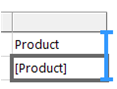
같은 방법으로
[LineTotal]필드를 추가하여 다섯 번째 열을 만듭니다. 열 레이블이 “Line Total”로 추가됩니다. 보고서 디자이너가 자동으로 “LineTotal”을 두 단어로 분리하여 열 이름을 만듭니다.
다음 다이어그램에서는 날짜, 주문, 제품, Qty 및 Line Total 필드로 채워진 테이블 데이터 영역을 보여 있습니다.

보고서 미리 보기
보고서 미리 보기 기능을 사용하면 보고서 서버에 보고서를 게시하지 않고도 렌더링된 보고서를 볼 수 있으므로 보고서를 디자인하는 동안 자주 미리 보기합니다. 이런 방식으로 디자인 및 데이터 연결의 유효성을 검사하면 디자인하면서 오류와 문제를 수정할 수 있습니다.
보고서 미리 보기
미리 보기 탭을 선택합니다. 보고서 디자이너에서 보고서가 실행되고 미리 보기 뷰에 표시됩니다.
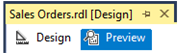
다음 다이어그램은 미리 보기 뷰에 표시된 보고서의 일부를 보여 줍니다.
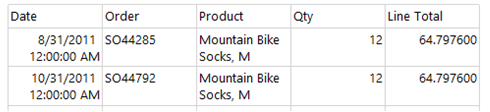
Date 및 Line Total 값을 확인합니다. 다음 단원에서는 좀 더 깔끔하게 표시되도록 서식을 지정하는 방법을 알아보겠습니다.
참고
파일 메뉴에서 모두 저장을 선택하여 보고서를 저장합니다.
다음 단계
보고서에 테이블 데이터 영역을 추가하고, 데이터 영역에 필드를 추가하고, 보고서를 미리 했습니다. 다음 단원에서는 열 머리글과 필드 식에 서식을 지정하는 방법을 알아보겠습니다. 다음으로, 5단원: 보고서 서식 지정(Reporting Services)을 계속 진행합니다.
관련 콘텐츠
피드백
출시 예정: 2024년 내내 콘텐츠에 대한 피드백 메커니즘으로 GitHub 문제를 단계적으로 폐지하고 이를 새로운 피드백 시스템으로 바꿀 예정입니다. 자세한 내용은 다음을 참조하세요. https://aka.ms/ContentUserFeedback
다음에 대한 사용자 의견 제출 및 보기